Висио 2010 не подржава заштиту високог нивоакао да су то колеге Док креирате сложени дијаграм у Висио-у, можда ћете требати заштитити или цео дијаграм или један облик. Срећом, можете примијенити генерички ниво заштите за Оффице 2010, који је подразумевано прикривен. У овом посту ћемо вас обавестити како да ову карактеристику учините очитом и како да је искористите.
Отворите дијаграм Висио, помакните се до опције Алатне траке за брзи приступ и из Додатних опција кликните Још команди.

Приказаће се дијалог Висио Оптионс. Кликните падајуће дугме на левом окну које се налази испод Изаберите команде. Кликните на Све команде да се прикажу све команде. Помичите се по листи и пронађите Заштити документ и Заштита команде. Одаберите их и кликните Додај (>>) да бисте га приказали на окну траке са алаткама за брзи приступ. Кликните на ОК.
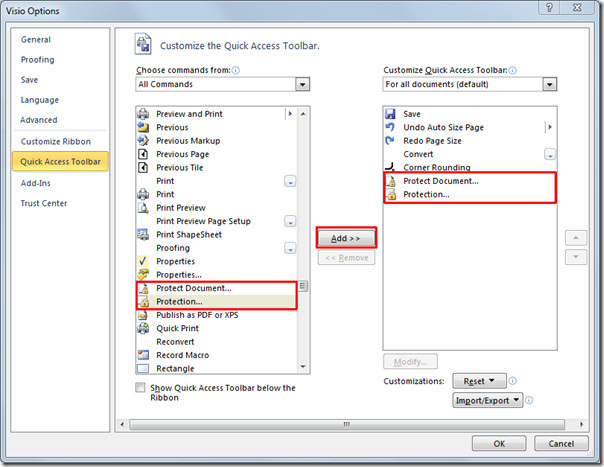
За заштиту докумената кликните на Протецт Доцументдугме на алатној траци за брзи приступ. Приказаће се дијалог за заштиту документа, показујући списак елемената Висио; Стилови, облици, преглед, позадине и главни облици. Омогућите жељене елементе и кликните на ОК.
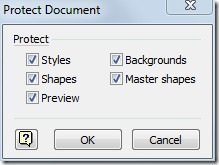
За примену заштите на облицима, стрелицама за контролу протока и линија, једноставно одаберите елемент који желите да заштитите и кликните Заштита на траци са алаткама за брзи приступ.
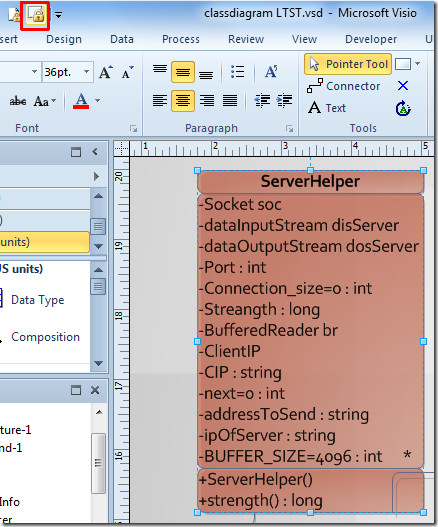
Појавиће се дијалог заштите, омогућите потврдне оквире према жељеним елементима које желите заштитити и кликните на ОК.
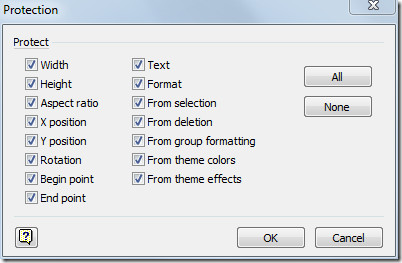
Сада затворите Висио документ и поново га отворите за тестирање примењене разине заштите. Ако сте примијенили оба нивоа заштите, тј. Заштити документ и Заштита, а затим за промену облика, прво морате да уклоните заштиту докумената кликом на дугме на алатној траци за брзи приступ.

Такође можете погледати претходно прегледани водич о креирању дијаграма у МС Висио 2010 повезивањем Екцел прорачунске таблице и Како заокружити углове облика у Висио-у 2010.













Коментари